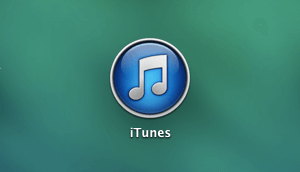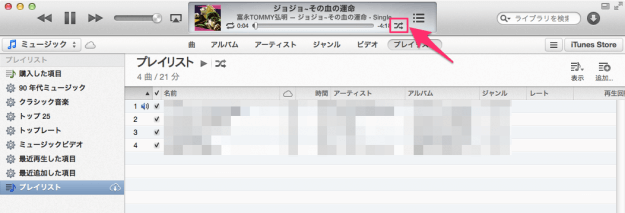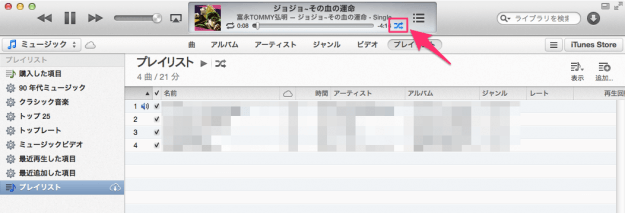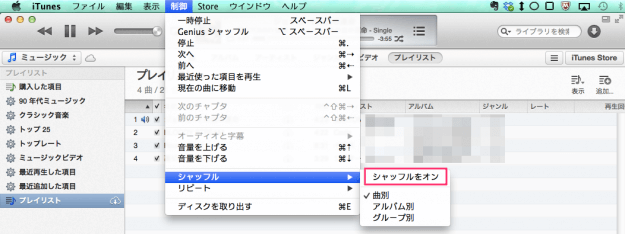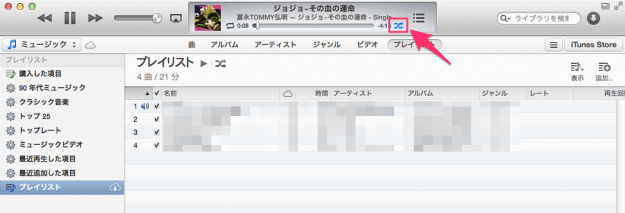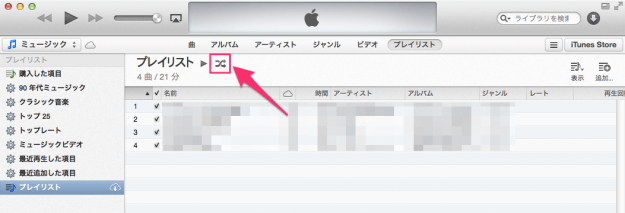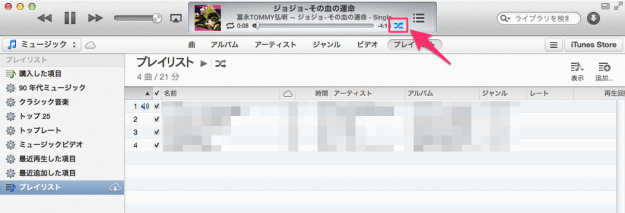目次
iTunesで曲をシャッフル再生する方法を紹介します。
曲をシャッフル再生する方法はいくつかあるので、ひとつずつみてみましょう。
iTunes - 曲のシャッフル再生
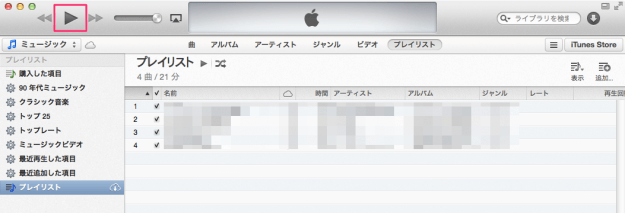
次に「ミュージック」画面を表示し、再生ボタン「▶」をクリックします。
すると、ミュージックが再生されるとともに上部に曲の詳細が表示されるので、右側の「交差した矢印」をクリックします。
すると、このように「交差した矢印」が青色に変わります。これで曲のシャフル設定の完了です。
メニュー
次は上部メニューから曲をシャッフルする方法をみてみましょう。
上部メニューの「制御」→「シャッフル」→「シャッフルをオン」をクリックします。
すると、このように「交差した矢印」が青色に変わります。これで曲のシャフル設定の完了です。
プレイリスト
プレイリストのところにでっかい「交差した矢印」があるので、それをクリックします。
すると、ミュージックが再生されるとともにシャフル再生の完了です。